Hoe een werkblad zichtbaar te maken in Excel 2013
Het is gebruikelijk om een werkblad in Excel 2013 te verbergen als het informatie bevat die niet mag worden bewerkt, als de gegevens op het blad niet relevant zijn, of als er te veel tabbladen onderaan de werkmap staan en u alleen wilt weergeven de belangrijkste.
Maar misschien moet u uiteindelijk een van de eerder verborgen werkbladen zichtbaar maken, zodat u de onderstaande stappen kunt volgen om uw werkbladen zichtbaar te maken.
Toon een verborgen werkblad in Excel 2013
Bij de stappen in dit artikel wordt ervan uitgegaan dat u een Excel-werkmap hebt met een verborgen werkblad dat u zichtbaar wilt maken. Als u helemaal geen werkbladtabbladen onder aan uw werkmap ziet, moet u mogelijk een instelling wijzigen om uw werkbladtabbladen zichtbaar te maken.
- Open de werkmap met de verborgen werkbladen.
- Klik met de rechtermuisknop op een van de werkbladtabs onder aan het venster en klik vervolgens op de optie Zichtbaar maken . Als de optie Zichtbaar maken grijs wordt weergegeven, zijn er geen verborgen werkbladen in de werkmap.
- Klik op het werkblad dat u zichtbaar wilt maken en klik vervolgens op de knop OK .

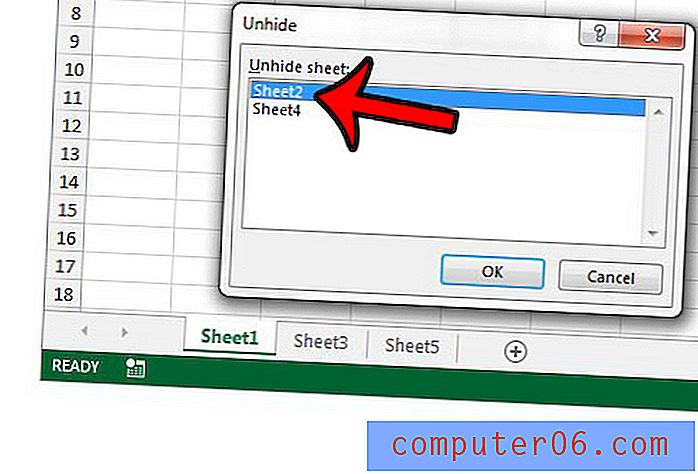
Hoewel dit handig is als u een of twee werkbladen hebt die u zichtbaar wilt maken, kan het vervelend zijn om tientallen of zelfs honderden werkbladen met deze methode zichtbaar te maken. In dat geval is een macro handiger. Open eenvoudig een nieuwe Visual Basic-editor door op Alt + F11 op uw toetsenbord te drukken, klik op Invoegen> Module bovenaan het venster en plak vervolgens de volgende code in de lege module:
Sub UnhideMultipleWorksheets ()
Dim blad als werkblad
Voor elk blad in ActiveWorkbook.Worksheets
sheet.Visible = xlSheetVisible
Volgend blad
Einde Sub
U kunt vervolgens klikken op Uitvoeren> Sub- / gebruikersformulier uitvoeren boven aan het venster of op F5 op uw toetsenbord drukken om de macro uit te voeren.
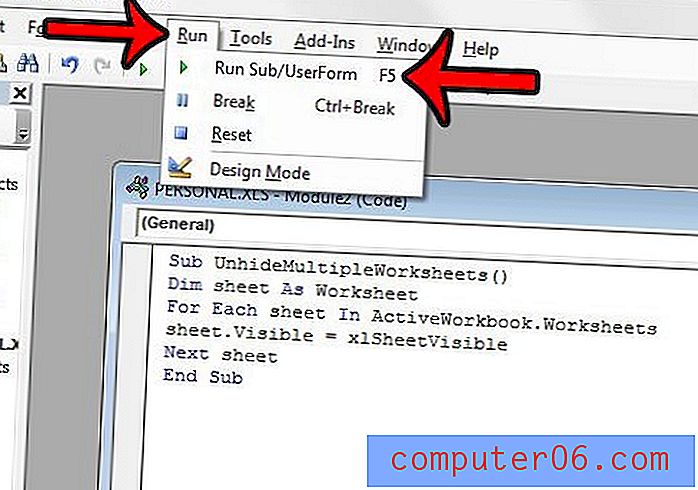
Wilt u een tabblad Ontwikkelaar bovenaan het Excel 2013-venster toevoegen om toegang te krijgen tot de tools die het bevat? Leer hoe u het tabblad Ontwikkelaars in Excel 2013 toevoegt door een paar korte stappen te volgen.



